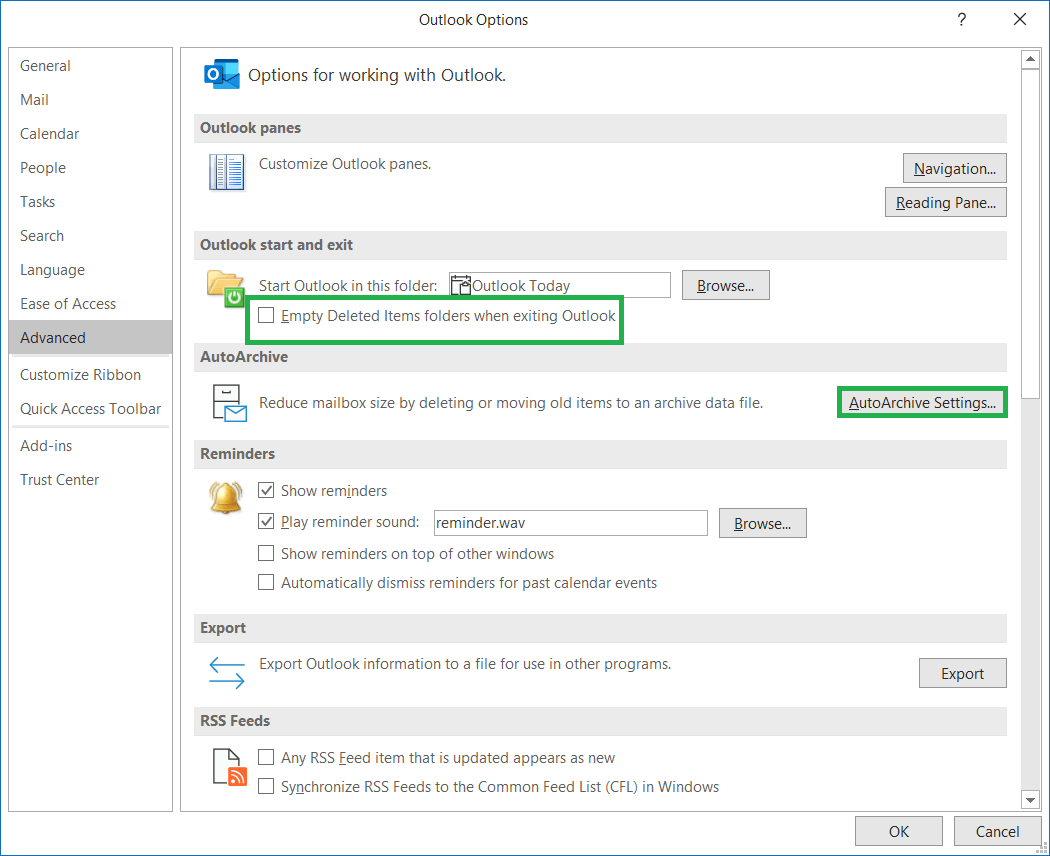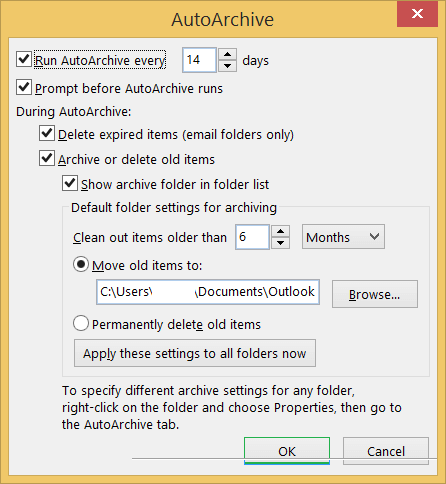Исправить ошибку Outlook 0x800ccc92 во время отправки/получения электронных писем
Получив несколько запросов, чтобы найти правильное решение для исправления ошибки Outlook 0x800ccc92 во время исследования ошибок Outlook, мы пришли к тому, чтобы написать блог с полными решениями на одной платформе, чтобы помочь всем пользователям Outlook, которые столкнулись или столкнулись с той же ошибкой. .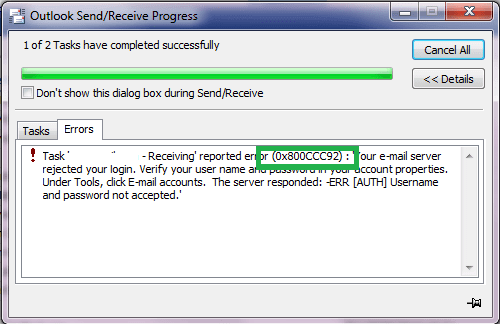
Когда и почему возникает ошибка Outlook 0x800ccc92?
Исправление ошибки Outlook 0x800ccc92 возникает, когда пользователи нажимают кнопку «Отправить/получать» в интерфейсе Outlook, чтобы обновить отправленные или полученные электронные письма в почтовом ящике Outlook. Ошибка останавливает поток почты и вызывает диалоговое окно сообщения об ошибке с указанием кода ошибки. Эта ошибка также известна как «Ошибка отправки/получения Outlook». Эта ошибка Outlook является частой, и многие пользователи Outlook сталкиваются с ней изо дня в день, не позволяя им обновлять электронные письма, а в более серьезных случаях также приводит к потере данных. Некоторыми распространенными симптомами являются снижение производительности, зависание приложения Outlook или сбой Outlook при использовании функции отправки и получения.
В сообщении об ошибке пользователям предлагается проверить имя пользователя и пароль в свойствах учетной записи в разделе Инструменты>Учетные записи электронной почты раздел. Однако это не единственная причина возникновения этой ошибки. Мы предоставляем некоторые другие возможные причины этой «ошибки отправки / получения Outlook».
Программы для Windows, мобильные приложения, игры - ВСЁ БЕСПЛАТНО, в нашем закрытом телеграмм канале - Подписывайтесь:)
Описание ошибки-
Вы можете получить сообщение об ошибке, например, «Получение сообщения об ошибке (0x800ccc92) «Ваш почтовый сервер отклонил ваш логин. Подтвердите свое имя пользователя и пароль для этой учетной записи в настройках учетной записи. Сервер ответил: ERR (AUTH) Неверное имя пользователя или пароль», что явно указывает на то, что проблема возникает из-за неправильного имени пользователя и пароля. Таким образом, Outlook постоянно предлагает ввести пароль при попытке отправить/получить электронную почту. Есть несколько причин, как описано ниже.
Причины ошибки Outlook 0x800ccc92
Неверное имя пользователя и пароль учетной записи; Нет подключения к сети; Брандмауэр и другое приложение, блокирующее текущее соединение; Негабаритный почтовый ящик PST; неверные настройки браузера; проблема синхронизации между приложением Outlook и сервером; сбой протоколов POP3 и SMTP с сервера; поврежденный файл данных Outlook; резкое отключение; проникновения вирусов.
Исправление этой ошибки Outlook не является сложной задачей, но решения необходимо выполнять осторожно, чтобы добиться успеха с первого раза.
Симптомы ошибки Outlook 0x800ccc92 Проблема
- Windows работает медленно, когда вы вводите данные с помощью мыши или клавиатуры.
- Появляется ошибка Outlook 0x800ccc92, которая приводит к сбою активного окна программы.
- Ваша система периодически зависает на несколько секунд.
Процедуры исправления ошибки Outlook 0X800ccc92
- Проверьте подключение к сети: Пользователи Outlook должны убедиться, что подключение к Интернету установлено правильно, а Outlook не настроен на Работать в оффлайне режим. Это должен быть первый шаг со стороны пользователя.
- Подтвердите учетные данные: Убедитесь, что учетные данные учетной записи, которые вы используете для параметра «Отправить / получить», являются точными, поскольку ошибка может возникнуть из-за неточных. Пользователям всегда необходимо указывать правильный пароль для имени пользователя учетной записи.
- Отключите или удалите брандмауэр, антивирусный сканер: Сторонние приложения являются причиной многих ошибок Outlook, включая эту. Поэтому рекомендуется временно отключить такие приложения, как брандмауэр, антивирусный сканер, в вашей системе, пока эта ошибка не будет исправлена.
- Проверьте настройки сервера: Outlook устанавливает свою учетную запись на основе различных серверов, таких как IMAP, POP3, SMTP и т. д., из которых пользователь должен выбрать один для завершения настройки учетной записи.
в Сервер учетных записей Настройкипользователи могут найти сервер входящей почты и сервер исходящей почты настройки вместе с порт входящего почтового сервера и порт исходящего почтового сервера в зависимости от выбранного сервера учетных записей для их учетной записи Outlook. Если бы все было хорошо, то проблема была бы в другом.
Настройки входящей почты должны быть:- Имя пользователя: Ваш электронный адрес
- Пароль: Вы используете для входа в свою веб-почту
- Сервер: imap.gmail.com
- Порт: 993
- Шифрование: TLS/SSL
- Безопасная аутентификация по паролю (SPA): Нет
Настройки исходящей почты должны быть:
- Сервер: smtp.gmail.com
- Порт: 587
- Шифрование: SSL/TLS
- Безопасная аутентификация по паролю (SPA): Нет
- Аутентификация исходящего сервера: Да, те же настройки, что и у вашего входящего сервера
- Уменьшите размер почтового ящика Outlook: Негабаритный почтовый ящик Outlook может перейти к этой отправке и получению Outlook. Вот почему пользователям следует заняться очисткой почтового ящика, удалив неиспользуемые и неважные данные из соответствующего почтового ящика. Выполнение этого вручную было бы сложной задачей, поэтому пользователи могут воспользоваться помощью Автоархив функция в приложении Outlook для архивирования старых и неважных электронных писем Outlook в папку в системе в файле archive.pst.
Чтобы автоматически архивировать данные Outlook, выполните следующие действия.- Запустите приложение Microsoft Outlook.
- Идти к Файл>>Опции.
- На Параметры Outlook страницу, нажмите на Передовой опция на левой панели.
- Затем щелкните вкладку «Настройки автоархивации» в разделе «Автоархивация».
Примечание: На этой же странице перейдите к Запуск и выход из Outlook раздел и установите флажок с надписью Пустые папки «Удаленные» при выходе из Outlook для автоматической очистки Удаленные объекты папку из почтового ящика Outlook при следующем выходе.
- На странице AutoArchive пользователи могут установить несколько параметров для AutoArchive электронной почты Outlook, например:
- Частота автоархивации (количество дней)
- Параметры автоархивации (удаление просроченных электронных писем, архивация или удаление старых элементов, отображение папки архива в списке папок)
- Очистить элементы старше (длительность месяцев/дней)
- Выбор места сохранения элементов автоархивации
- Безвозвратное удаление старых элементов
После выбора параметров нажмите ХОРОШО чтобы применить настройки.

- Выйдите из приложения Outlook и перезапустите его, чтобы узнать последствия.
Вы можете использовать функцию «Сжать сейчас», посетив свойства файла данных Outlook, чтобы уменьшить размер файла и сэкономить место.
- Изменить пароль PST-файла: Если даже после проверки настроек учетной записи, включая основную информацию о сервере, сведения о POP3 или SMTP, проблема не устранена, попробуйте сбросить пароль Outlook, так как существует вероятность изменения пароля Outlook.
Перейдите в «Файл»> «Информация»> «Настройки учетной записи»> «Настройки учетной записи». Выберите адрес электронной почты имени учетной записи и нажмите «Изменить». Затем обновите пароль, добавив информацию о старом пароле и добавив к нему новый пароль. Затем закройте приложение Outlook и перезапустите его с новым паролем. Проверьте, помогает ли это. - Восстановить PST-файл: Хотя причина обычно не является причиной ошибки Outlook 0x800ccc92, пользователи не могут игнорировать ее, если они не могут исправить ошибку с помощью вышеуказанных решений. Чтобы проверить, поврежден ли ваш файл PST, пользователи могут использовать встроенный инструмент восстановления папки «Входящие», который сканирует и предоставляет информацию об ошибках, связанных с PST, размером до 2 ГБ. Эта утилита не является надежной для исправления всех повреждений в файле Outlook PST. мы предлагаем вам попробовать безопасное и надежное профессиональное решение.
Вместо того, чтобы блуждать в поисках такого эффективного решения, мы хотели бы привлечь ваше внимание к лучшему из лучших — инструменту восстановления PST Outlook, который обладает способностью восстанавливать PST в любом состоянии, будь то сильно поврежденные или очень большие по размеру. Он поддерживает быстрое восстановление и полную поддержку версии Outlook. Кроме того, инструмент включает в себя определенный параметр фильтра для сохранения определенных данных Outlook PST, что помогает автоматически уменьшать размер файла. Это лучший инструмент для решения любых проблем с повреждением Outlook PST. Получите бесплатную версию онлайн и выполните пробную версию.Скачать сейчас
Заключительные слова
Ошибка Outlook 0x800ccc92 (ошибка отправки/получения) является одной из распространенных ошибок Outlook, но ее можно устранить с помощью определенных ручных методов. В качестве окончательного решения для работы с поврежденными или поврежденными решениями Outlook PST блог представил наиболее эффективное решение Outlook ближе к концу.
Об Олафе Берче
Олаф работает старшим редактором по технологиям в Data Repair Tools. Увлеченный технологиями, он имеет более чем 8-летний опыт работы в области восстановления данных, Интернета вещей, искусственного интеллекта и робототехники. Ему нравится искать и предлагать самодельные решения для решения технических проблем Windows. В свободное время любит читать романы и стихи. Он также любит путешествия, рафтинг, треккинг и так далее. Просмотреть все сообщения Олафа Берча →
Программы для Windows, мобильные приложения, игры - ВСЁ БЕСПЛАТНО, в нашем закрытом телеграмм канале - Подписывайтесь:)